Dans cet article, nous allons explorer comment ajouter de nouveaux utilisateurs à Debian 10 en utilisant deux manières différentes : la ligne de commande et via l'interface graphique.
Ajout d'un nouvel utilisateur sur Debian 10 à l'aide de la méthode GUI
Pour ajouter un nouvel utilisateur à l'aide de la méthode GUI, vous irez dans les paramètres du système Debian. Cliquez sur le symbole de la flèche vers le bas dans le coin supérieur droit de votre bureau et cliquez sur l'icône de réglage dans le menu déroulant comme suit :
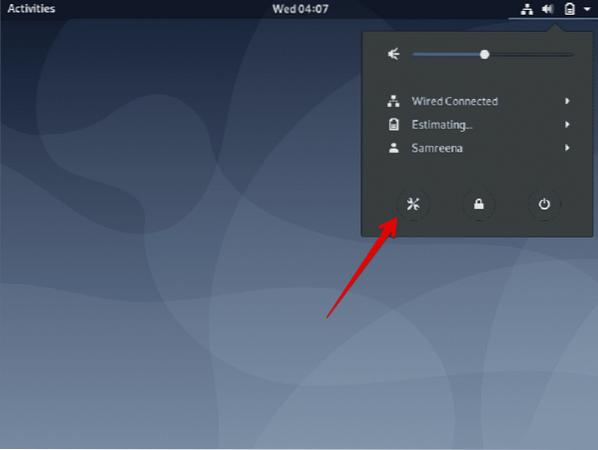
Maintenant, vous allez entrer les utilisateurs de mots clés dans la barre de recherche. Vous verrez l'icône de l'utilisateur dans le résultat de la recherche, sélectionnez-le et ouvrez-le.
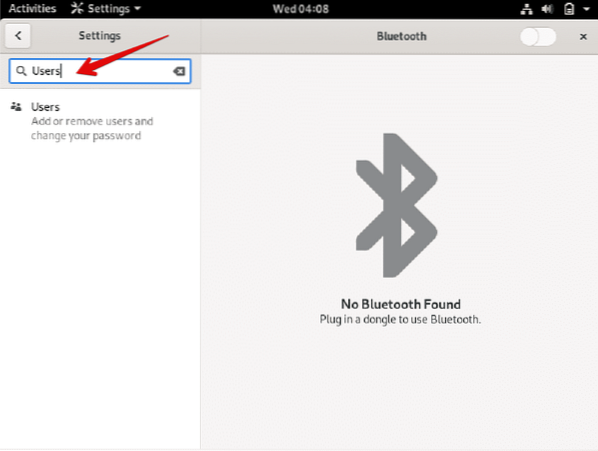
Cliquez sur le bouton de déverrouillage pour créer un nouvel utilisateur.
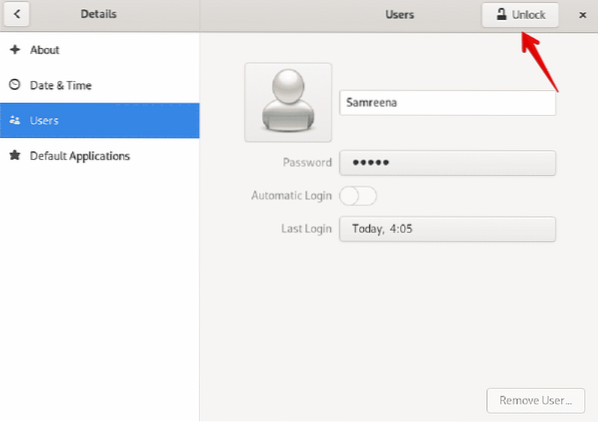
Vous devez saisir le mot de passe de connexion de l'utilisateur actuel et cliquer sur « Authentifier » comme suit :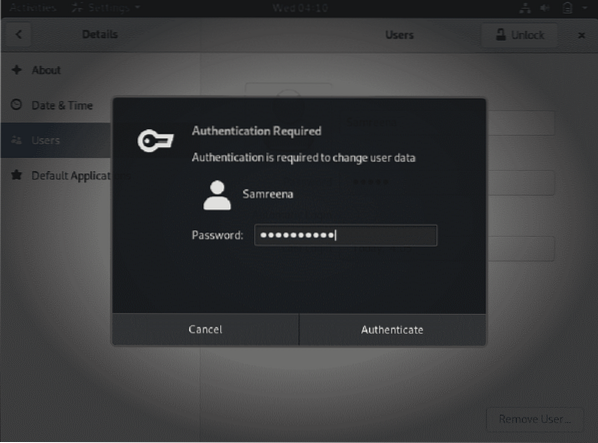
Maintenant, la fenêtre suivante s'affichera. Cliquez sur le bouton « Ajouter un utilisateur » comme suit :
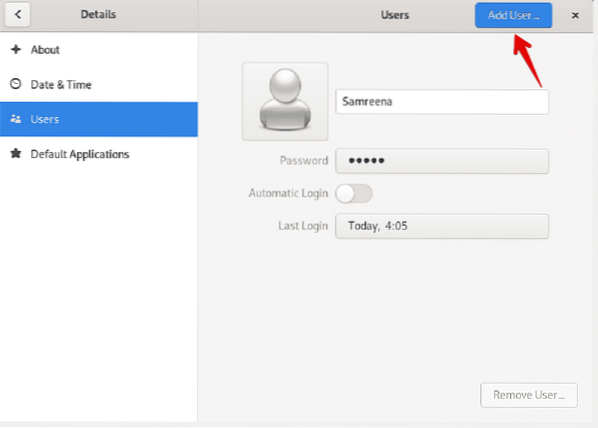
La boîte de dialogue suivante s'affichera où vous entrerez les nouvelles informations utilisateur telles que le type de compte, le nom complet, le nom d'utilisateur et le mot de passe si vous souhaitez définir maintenant. Entrez les informations de l'utilisateur et cliquez sur le bouton 'Ajouter'.
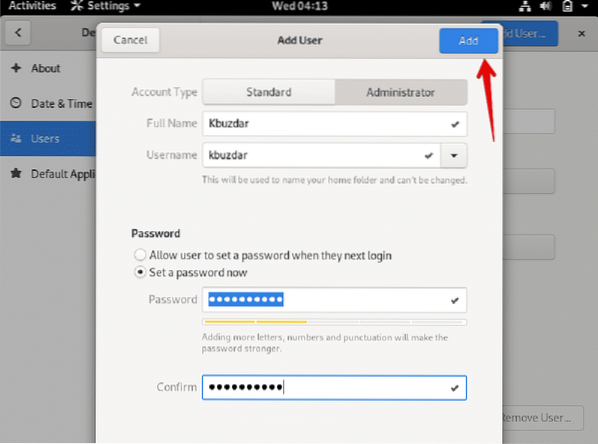
Dans la fenêtre suivante, vous pouvez voir que le nouvel utilisateur nommé 'Kbuzdar' a été créé avec succès.
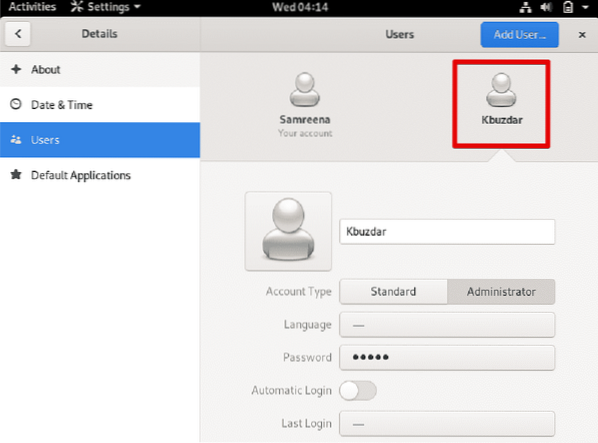
Ajout d'un nouvel utilisateur sur Debian 10 à l'aide de la méthode de ligne de commande
Pour ajouter un nouvel utilisateur sur le système d'exploitation Debian 10 à l'aide de la ligne de commande, vous devez ouvrir le terminal. Vous pouvez accéder à l'application du terminal via la barre de recherche d'applications. Cliquez sur 'Activités' situé dans le coin supérieur gauche du bureau Debian 10 et tapez terminal dans la barre de recherche. Vous sélectionnerez une simple application gnome-terminal parmi tous les résultats affichés comme suit :
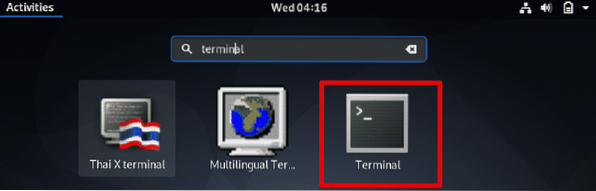
Maintenant, créez un nouvel utilisateur sur Debian 10 en utilisant la syntaxe de commande suivante :
$ sudo adduser nom d'utilisateurPar exemple, si nous voulons créer un nouvel utilisateur nommé « karim », la commande sera modifiée sous la forme suivante :
$ sudo adduser karim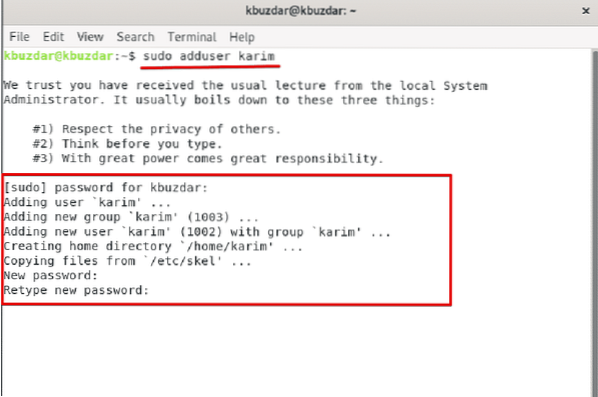
Lorsque vous exécutez la commande ci-dessus, il vous sera demandé d'entrer le mot de passe sudo. Tapez le mot de passe et appuyez sur Entrée. Après cela, le nouvel utilisateur sera ajouté à votre système Debian. Ensuite, vous définirez le mot de passe pour le nouvel utilisateur et retapez le mot de passe à nouveau.
La notification affichera sur le terminal que « le mot de passe a été mis à jour avec succès ». Maintenant, vous devez entrer les informations sur l'utilisateur comme le nom complet, le numéro de chambre, le téléphone professionnel, le téléphone personnel et d'autres. Vous serez invité à choisir O/N. Si vous avez donné toutes les informations correctes, vous appuyez sur « y » et appuyez sur Entrée.
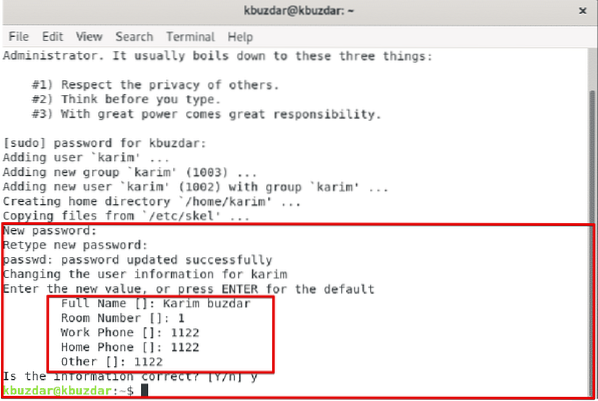
Vous pouvez également vérifier que l'utilisateur a été mis à jour avec succès sur Debian 10 en accédant à la section de gestion de l'utilisateur comme suit :
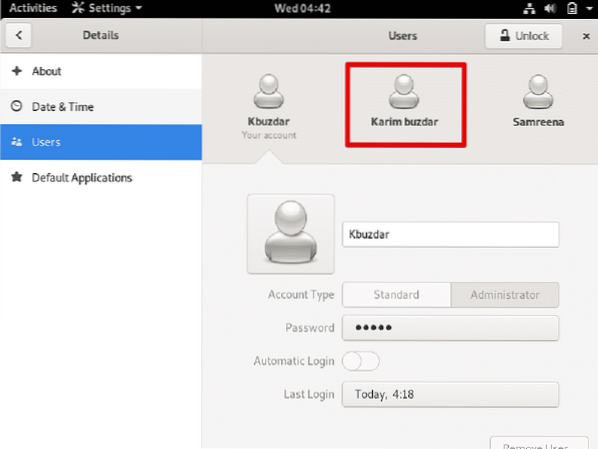
Vous pouvez également donner la permission aux utilisateurs nouvellement créés en utilisant la ligne de commande. Par exemple, si vous avez créé un utilisateur standard et que vous souhaitez devenir administrateur ou attribuer des privilèges sudo au nouvel utilisateur maintenant. Ensuite, en utilisant la syntaxe de commande suivante, vous pouvez créer un utilisateur existant en tant qu'administrateur :
$ sudo usermod -aG sudo nom d'utilisateurPar exemple, si vous souhaitez attribuer des privilèges sudo au nouvel utilisateur « karim ». Ensuite, la commande sera modifiée sous la forme suivante :
$ sudo usermod -aG sudo karim
Désormais, le nouvel utilisateur peut également effectuer des tâches administratives.
Dans cet article, vous avez appris à créer un nouvel utilisateur sur Debian 10 en utilisant les deux méthodes de la ligne de commande et via l'interface graphique. De plus, vous avez également appris à faire de l'administrateur un utilisateur existant. j'espère que cet article vous plaira.
 Phenquestions
Phenquestions


